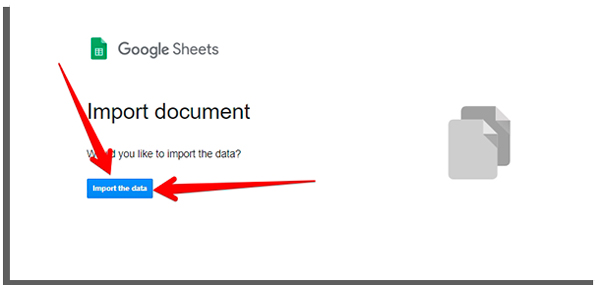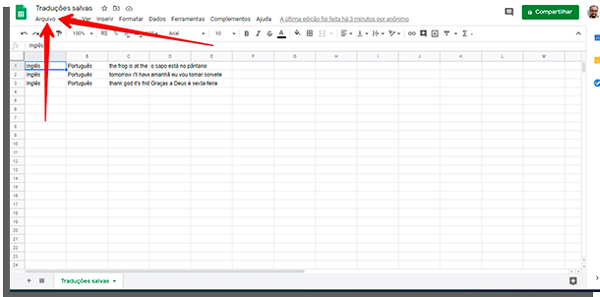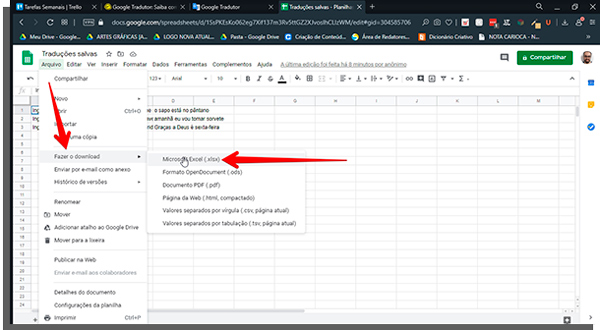É isso que vamos te ensinar ao longo dos próximos trechos desse artigo. A primeira coisa que vamos te mostrar são as ferramentas que o Google Tradutor te oferece para acessar algumas das traduções que fez – sim, é possível salvá-las para consultar depois na própria ferramenta! Depois, mostraremos como salvar traduções do Google Tradutor em planilhas, para que tenha uma cópia para consultar a qualquer momento e guardá-la em seu PC ou no serviço de armazenamento em nuvem da sua escolha. Confira a seguir.
Como salvar traduções no Google Tradutor?
Apesar de parecer que a ferramenta serve apenas para traduções rápidas, na verdade você pode salvar o que traduziu. Inclusive, isso já é feito automaticamente. Quer saber como? Então acesse o link do Google Tradutor e clique no botão Histórico!
Aqui, você já vai poder conferir as últimas palavras ou frases que pediu para um dos tradutores mais famosos do planeta traduzir. Além disso, você também pode salvar traduções nos favoritos, facilitando seu acesso. Para fazer isso, siga os passos abaixo. 1 – Faça uma tradução na plataforma; 2 – Clique no ícone de estrela na caixa de tradução.
3 – Acesse a opção Salvas para acessar suas traduções favoritas
Agora que você sabe as duas maneiras de guardar suas traduções diretamente na plataforma, confira a seguir como salvar traduções do Google Tradutor em planilhas!
Como salvar traduções do Google Tradutor em planilhas
Antes de começar, vale lembrar que o processo serve apenas para o Google Planilhas. Contudo, se você prefere o Microsoft Excel, não saia da página ainda! O Google Planilhas permite baixar e salvar as planilhas no formato .xlsx, lido pelo Excel. Vamos te mostrar como fazer isso logo após você terminar de exportar suas traduções na planilha. Confira abaixo! 1 – Repita o passo a passo acima para deixar suas traduções favoritas registradas. 2 – Clique em Salvas. 3 – Agora, clique no ícone mostrado na captura de tela abaixo.
4 – Clique no botão Import the data.
5 – Ao fazer a importação, seu navegador irá automaticamente abrir uma nova aba com a planilha pronta! 6 – Se você já é usuário do Google Planilhas, pode pular esse último passo. Você já aprendeu como salvar traduções do Google Tradutor em planilhas. Se prefere o Excel, clique em Arquivo.
7 – Agora, passe o mouse por cima de Fazer o download e escolha Microsoft Excel (.xlsx).
8 – Pronto, agora você tem uma versão da sua planilha de traduções para o seu Excel!
Como está seu aprendizado de idiomas?
Esse tutorial te ajudou a salvar suas traduções e ter um material de consulta para fazer exercícios e se aperfeiçoar no idioma? Comente conosco e nos diga se conseguiu salvar suas traduções sem problemas!
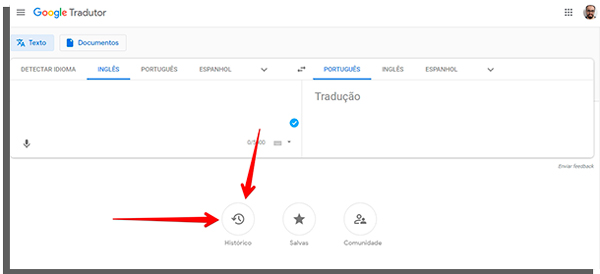
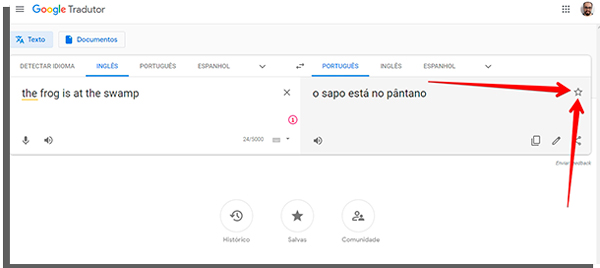
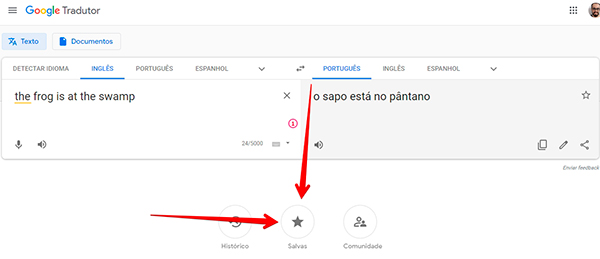
![]()